Как включить и настроить VPN в Opera
Браузер Opera предоставляет возможность своим пользователям использовать бесплатный ВПН-клиент. Каждый желающий имеет право в любой момент подключить сервис и пользоваться им без ограничений. Не потребуется проходить регистрацию для того, чтобы защитить личные данные. Благодаря ВПН-сервису повышается конфиденциальность людей в Интернете. Это происходит из-за высокого безопасного соединения. Многие пользователи не знают, как подключить ВПН в последней версии браузера Опера. Можно здесь https://vpn-onlayn.ru/ratings/luchshie-vpn-dlya-opera посмотреть самые лучшие и популярные VPN-расширения, которые подойдут для Opera.
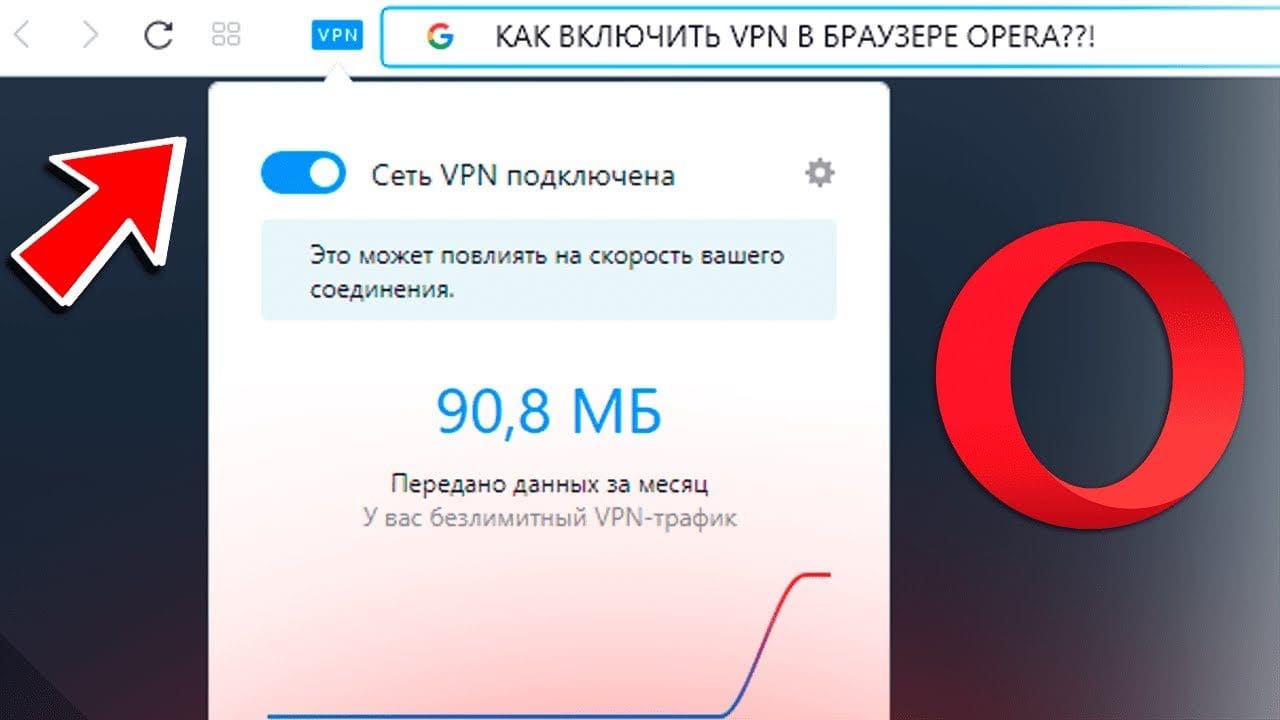
Как активировать функцию?
Сначала пользователю придется перейти на страницу настроек интернет-браузера. Для того чтобы выполнить все шаги правильно, необходимо придерживаться определенной инструкции, которая позволит активировать функцию ВПН.
Как быстро включить VPN:
- Следует включить компьютер, скачать и правильно установить Оперу. Только после этого приступать к подключению опции ВПН.
- После установки браузера следует открыть его и попытаться найти вкладку «Меню». Раздел находится в самом верхнем левом углу.
- В списке всех доступных инструментов следует найти нужный раздел, который называется «Настройки». Вкладка находится слева после пункта «Разработка». Раздел сможет вызвать страницу настроек браузера Опера.
- Нужно посмотреть влево, чтобы увидеть страницу быстрого перехода. На ней будет открыт раздел «Дополнительно», «Безопасность», «Возможности» и «Браузер».
- Нужно нажать мышкой по пункту «Возможности».
- Остается только включить самую верхнюю функцию, которая называется ВПН. Раздел находится сразу же под VPN. Там будет написано включить VPN, необходимо нажать на специальный переключатель. После нажатия он станет голубого цвета.
Нужно знать, что данная опция может не работать из-за того, что уже подключено какое-то расширение. Потребуется сначала выключить опцию, которая отвечает за перенаправление интернет-трафика, а потом подключить ВПН.
Как настроить VPN в Windows
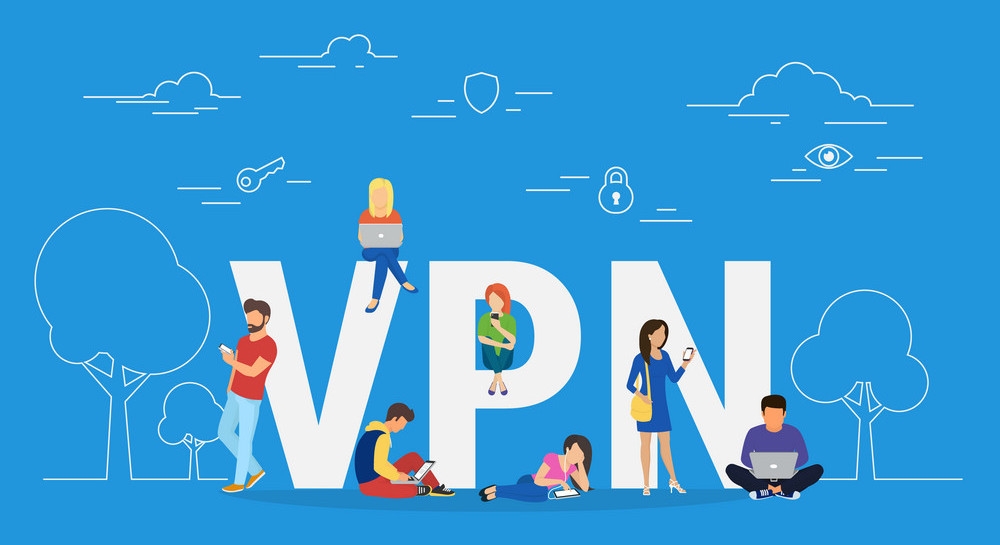
Многие люди не знают, как правильно и быстро настроить ВПН в Windows. Обязательно нужно убедиться в том, что другие прокси сервисы были полностью отключены и не используются в браузере Опера.
Как правильно настроить ВПН:
- Для начала нужно закрыть браузер Опера и открыть специальный файл Secure Preferences. Его следует открывать только через Блокнот.
- В самом конце документа следует найти следующую строку: "vpn":{"blacklisted_locations":["cn","ru"],"last_established_location":"RU"}}.
- Нужно поменять ru на ua.
- Дальше следует сохранить файл, и открыть браузер.
- В Опере нужно зажать клавиши АЛТ и P или зайти в меню браузера в раздел «Настройки».
- Потом следует выбрать пункт «Дополнительно» и «Возможности». Обязательно в разделе ВПН нужно сделать активным специальный переключатель «Включить ВПН».
- Если зайти в адресную строчку браузера, там можно увидеть клавишу ВПН.
- Следует щелкнуть по иконке и выбрать местоположение сервера. Можно посмотреть объём данных, которые использует человек. Если ВПН активен, клавиша будет голубого цвета.
Теперь удастся открыть любой сайт, который был заблокирован. Если не получается подключить ВПН в браузере Опера, необходимо удалить его и заново установить. Обязательно нужно повторить вышеуказанные шаги и тогда всё обязательно получится.
Преимущества бесплатного VPN
Встроенным ВПН можно пользоваться бесплатно. Можно искать любую информацию и сайты с повышенной безопасностью. Каждый человек имеет право пользоваться Интернетом и заблокированными ресурсами. Бесплатный и встроенный ВПН сервис не потребует регистрации и подписок.
Функция работает без дополнительных настроек, а это значит, что не придется тратить много времени и сил, чтобы активировать ВПН. Можно без проблем перейти на Оперу с других браузеров. Человеку автоматически предложат импортировать любую информацию из старого браузера в новый. Получается, если перейти на Оперу не будут потеряны личные данные. Не каждый браузер может похвастаться такими возможностями.
Источник информации: vpn-onlayn.ru